Kako promijeniti lozinku e -pošte. Postavljanje pošte na hostingu Kako promijeniti lozinku e -pošte
Upute
Da biste promijenili lozinku na portalu mail.ru, idite na glavnu stranicu usluge i na lijevoj strani stranice, gdje se odmah ispod logotipa resursa nalazi natpis "Mail" u odgovarajućem retku, unesite svoje korisničko ime (e -mail adresa). Zatim kliknite vezu "Zaboravili ste lozinku?" i idite na novu stranicu posvećenu oporavku računa.
Za početak, ovdje ćete morati ponovno navesti adresu e -pošte i ne zaboravite odabrati ispravnu domenu. Na mail.ru postoji nekoliko njih: bk.ru, inbox.ru, list.ru, mail.ru. Nakon toga pritisnite gumb "Vrati" i prijeđite na sljedeći korak.
Da biste nastavili postupak oporavka lozinke, na sljedećoj stranici koja se otvori morat ćete unijeti znakove sa slike u posebno polje. Nakon toga, na telefon će biti poslana SMS poruka s kodom, čiji je broj naveden tijekom registracije e-mail pretinca. Morat ćete ga unijeti kasnije da biste nastavili postupak oporavka. Unesite kombinaciju slova i brojki u odgovarajuće polje, a zatim kliknite gumb "Dohvati kôd SMS -om". Ako ne možete razabrati što je točno napisano na slici, kliknite vezu "Ne vidim kôd" i slika će se ažurirati. I možete pokušati ponovno birati.
U roku od nekoliko sekundi, SMS s alfanumeričkim kodom bit će poslan na telefon čiji je broj ranije upisan na stranici za oporavak lozinke. Morat će se navesti u posebnom prozoru na novoj stranici. I tek nakon toga trebate pritisnuti gumb "Završi".
Posljednji korak u vraćanju pristupa e-pošti je promjena lozinke. Nova kombinacija znakova koje ćete ubuduće koristiti za unos u poštanski sandučić morat će se napisati u sljedećoj fazi, gdje će se otvoriti nova stranica s dva retka. Unesite novu lozinku u gornji stupac, a zatim je ponovite u donjem. Zatim kliknite gumb "Prijava na poštu".
Radi praktičnosti, preporučuje se zapisivanje i spremanje lozinke u novi tekstualni dokument. U tom slučaju nećete ga morati stalno označavati prilikom unosa pošte, bit će dovoljno kopirati lozinku iz datoteke i zalijepiti je u poseban stupac na glavnoj stranici usluge.
Ako se sjećate lozinke, ali ste u slučaju da ste je odlučili promijeniti, možete upotrijebiti gornju metodu ili u tu svrhu upotrijebiti drugu opciju. Za to ćete morati otići na e-poštu i na gornjoj alatnoj traci pronaći gumb "Više", kliknite ga i odaberite stavku "Postavke" u padajućem prozoru. Nakon toga bit ćete preusmjereni na novu stranicu na kojoj ćete morati pronaći odjeljak "Lozinka i sigurnost". Ove veze nalaze se u sredini stranice i na njenoj lijevoj strani. Pritisnite ovaj gumb i u prozoru koji se otvori pronađite gumb na kojem piše "Promijeni lozinku". Kliknite vezu i u novom prozoru u odgovarajuće retke unesite trenutnu lozinku i novu, koju ćete morati ponoviti u donjem retku. U posebno polje unesite znakove sa slike i kliknite gumb "Promijeni". Nakon što dovršite ovaj korak, za unos pošte morat ćete navesti novu lozinku.
(funkcija (w, d, n, s, t) (w [n] = w [n] ||; w [n] .push (function () (Ya.Context.AdvManager.render ((blockId: "RA -498827-2 ", renderTo:" yandex_rtb_R-A-498827-2 ", async: true));)); t = d.getElementsByTagName (" skripta "); s = d.createElement (" skripta "); s .type = "text/javascript"; s.src = "//an.yandex.ru/system/context.js"; s.async = true; t.parentNode.insertBefore (s, t);)) (ovo , this.document, "yandexContextAsyncCallbacks");
Promjena lozinke u poštanskom sandučiću s mail.ru traje samo nekoliko minuta. Iako ne lažem, možete sjediti pola sata smišljajući vrlo složenu lozinku. I to je razumljivo, jer nitko ne želi hakirati njihovu poštu. Dugo sam koristio poštanski sandučić na internetu, ali naišao sam na pitanje kako promijeniti lozinku u e -pošti prije samo par mjeseci.
I znate što - nije tako jednostavno ako ne znate koje gumbe pritisnuti. Danas vam nudim malu upute o tome kako promijeniti svoju lozinku poštom na poštu. Uostalom, nju koriste tisuće ljudi koje je, možda, poput mene, zanimalo ovo pitanje.
Prije svega, idemo na vašu poštu. No, tada se možete zbuniti, jer ne mijenjamo svaki dan lozinke. Zapravo, trebate to učiniti samo jednom da biste se svega sjetili. Sve ću jasno pokazati i zajedno s vama promijenit ću lozinku u poštanskom sandučiću. Pažljivo gledajte i zapamtite. Kao što je gore spomenuto, ovdje nema ništa teško. Za one s više poštanskih sandučića preporučujem spremanje lozinki u zasebnu datoteku. Ponekad je to potrebno za određene svrhe zasebno.
Kako promijeniti lozinku u e-pošti s mail.ru ...
I tako ste već unijeli svoj poštanski sandučić. Dakle, vidite takvu sliku pred svojim očima. Zatim kliknite gumb "Više" i u prozoru koji se pojavi kliknite gumb "Postavke".
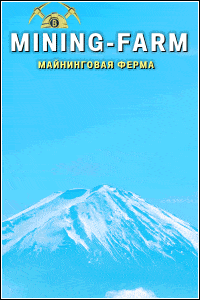
Nakon nekoliko sekundi otvorit će se nova stranica. Ovdje možete prilagoditi poštanski sandučić do mile volje. Postavite razne filtre za poruke, navedite telefonski broj, uredite osobne podatke, pa čak i stvorite dodatne mape za poruke koje će imati zasebnu lozinku. Ali u ovom slučaju moramo odabrati stavku izbornika koja je odgovorna za promjenu lozinke. Zato kliknite na "Lozinka i sigurnost".

Ako mislite da je rudarska buka prošla dugo, nemojte žuriti sa zaključcima. Zarada na rudarenju kriptovaluta samo pretvorena u uzbudljivu ekonomsku igru. pruža mogućnost čak i korisnicima koji ne poznaju nijanse rudarstva zaraditi od 50 do 100% mjesečne dobiti za kupnju virtualne farme za rudarenje kripti. Također na projektu postoji nekoliko mogućnosti za ostvarivanje beneficija bez ulaganja.
U ovom odjeljku ne samo da možete promijeniti lozinku u svojoj e-pošti, već i ojačati sigurnost svoje e-pošte. Možete, na primjer, dodati telefonski broj kako biste kasnije mogli vratiti zaboravljenu lozinku. Također, po želji, postoji funkcija za unos pošte nakon potvrde putem SMS -a. Kao i druge postavke koje bi vas mogle zanimati. Ako samo želite promijeniti staru lozinku i nije vam stalo do svih zvona, samo kliknite gumb "Promijeni lozinku".

Pred vama će se odmah pojaviti novi prozor na koji ćete biti upitani da unesete potrebne podatke. Ovdje upišite lozinku koju sada imate, a zatim morate dvaput navesti novu. Ali zapamtite, nećete moći navesti nešto jednostavno kao novu lozinku, na primjer, nekoliko brojeva. Budući da web mjesto neće prihvatiti previše laganu lozinku. Morat ćemo dobro razmisliti. I onda samo označimo na samom dnu kôd sa slike i kliknemo "Promijeni".

(funkcija (w, d, n, s, t) (w [n] = w [n] ||; w [n] .push (function () (Ya.Context.AdvManager.render ((blockId: "RA -498827-4 ", renderTo:" yandex_rtb_R-A-498827-4 ", async: true));)); t = d.getElementsByTagName (" skripta "); s = d.createElement (" skripta "); s .type = "text/javascript"; s.src = "//an.yandex.ru/system/context.js"; s.async = true; t.parentNode.insertBefore (s, t);)) (ovo , this.document, "yandexContextAsyncCallbacks");
Ako je sve učinjeno ispravno, u gornjem desnom kutu pojavit će se zeleni prozor s natpisom "Lozinka je promijenjena". Zatim možete pokušati unijeti poštu s novom lozinkom.

Nadam se da vam je ovaj jednostavan vodič pomogao. Ako netko još ima pitanja, postavite ih u komentarima na ovaj članak. Svakako ću svima odgovoriti. Promijenite lozinke i prilagodite poštanski sandučić kako želite.
(funkcija (w, d, n, s, t) (w [n] = w [n] ||; w [n] .push (function () (Ya.Context.AdvManager.render ((blockId: "RA -498827-3 ", renderTo:" yandex_rtb_R-A-498827-3 ", async: true));)); t = d.getElementsByTagName (" skripta "); s = d.createElement (" skripta "); s .type = "text/javascript"; s.src = "//an.yandex.ru/system/context.js"; s.async = true; t.parentNode.insertBefore (s, t);)) (ovo , this.document, "yandexContextAsyncCallbacks");
Zaporku računa e -pošte možete promijeniti ili ažurirati u programu Outlook i kod svog davatelja usluga e -pošte (kao što su Office 365, Gmail, Yahoo, iCloud ili Xfinity). Možda ćete morati promijeniti zaporku na jednoj ili obje lokacije.
Zašto promijeniti lozinku na dva mjesta?
Da biste pristupili e -pošti, morate poduzeti dva koraka.
Račun e -pošte s davateljem usluga e -pošte, kao što su Office 365, Gmail, iCloud ili Enterprise Exchange Server
Program koji može prikazati poruke e-pošte, omogućujući vam njihovo čitanje, odgovaranje na njih i njihovo organiziranje u poruke e-pošte.
Kada promijenite lozinku računa e -pošte, prvo, a zatim.
Kada trebam promijeniti svoju lozinku s davateljem usluga e -pošte?
Promijenite lozinku u sljedećim slučajevima.
Vjerujete da je netko ukraden ili je dobio pristup lozinki vašeg računa e -pošte
Vaš davatelj usluga e -pošte poslao vam je vezu za poništavanje lozinke
Zaboravili ste lozinku računa e -pošte
Promjena lozinke u usluzi pošte
U sljedećim odjeljcima nalaze se upute za promjenu lozinke računa e -pošte za nekoliko velikih davatelja usluga e -pošte. Ako vaš račun e -pošte nije na popisu, obratite se administratoru ili podršci e -poštom.
Promijenite lozinku e -pošte za Office 365
Promijenite lozinku na Outlook.com
Promijenite lozinku za Gmail
U gornjem desnom kutu stranice kliknite svoju sliku, a zatim kliknite Moj račun.
Klik Sigurnost i prijava.
Pomaknite se dolje do odjeljka Prijavite se na svoj Google račun... Ovdje možete promijeniti svoju lozinku, a zatim kliknuti Zaporke aplikacija za stvaranje jedinstvene lozinke za Outlook 2016, Outlook 2013 i Outlook 2010. Gmail za rad u Outlooku zahtijeva dvofaktorsku provjeru autentičnosti i lozinku za aplikaciju. Više informacija potražite u članku Postavljanje dvofaktorske provjere autentičnosti za Gmail.
Promijenite lozinku za Yahoo
U gornjem desnom kutu stranice kliknite svoje ime ili sliku, a zatim odaberite Informacije računa(Informacije o računu). Možda ćete na sljedećem zaslonu morati kliknuti naziv računa.
Slijedite upute za odabir naziva računa i unos lozinke. Ako ste zaboravili lozinku, kliknite Zaboravio sam lozinku(Zaboravio sam lozinku).
Na lijevoj strani zaslona kliknite Sigurnost računa, zatim kliknite gumb Promijeni lozinku i slijedite upute na zaslonu.
Kad završite, pomaknite se prema dolje na stranici kako biste provjerili je li omogućena provjera u dva koraka, a zatim kliknite gumb Upravljanje lozinkama za aplikacije. Više informacija o tome kako stvoriti jedinstvenu lozinku za Outlook 2016, 2013 i 2010 potražite u članku Postavljanje dvofaktorske provjere autentičnosti za Yahoo.
Promijenite lozinku za Apple/iCloud/@me.com
Unesite svoj Apple ID i lozinka, a zatim kliknite strelicu. Ako ste zaboravili lozinku, kliknite vezu Zaboravili ste Apple ID ili lozinku? i slijedite upute.
Ako iCloud zatraži kontrolni kôd s dva faktora, nabavite ga na jednom od svojih Apple uređaja i unesite šest brojeva, a zatim kliknite Povjerenje kada vas iCloud zatraži da vjerujete pregledniku.
U gornjem desnom kutu zaslona kliknite padajući izbornik pored svog imena ili slike.
Pri vrhu sljedeće stranice kliknite Upravljanje pod Apple ID -om. Možda ćete morati ponovno unijeti Apple ID i lozinku.
Kad završite, pomaknite se prema dolje na popisu kako biste provjerili je li omogućena dvofaktorska autentifikacija, a zatim odaberite Stvorite lozinku U poglavlju lozinke za aplikacije... Više informacija o stvaranju jedinstvene lozinke za prijavu u Outlook 2016, 2013 i 2010 potražite u članku Postavljanje dvofaktorske provjere autentičnosti za iCloud.
Promijenite lozinku za druge račune e -pošte
Da biste promijenili lozinku za drugi račun usluge e -pošte, posjetite odgovarajuću web stranicu. Na primjer, da biste promijenili lozinku za svoj Xfinity račun, posjetite web mjesto Xfinity i slijedite upute na zaslonu. Koraci koje trebate poduzeti da biste promijenili zaporku malo su različiti za svaku uslugu.
Ažurirajte lozinku spremljenu u programu Outlook
Da biste ažurirali lozinku u programu Outlook, učinite sljedeće:
Bilješka. Outlook ne može promijeniti lozinku za svog davatelja usluga e -pošte. Drugim riječima, ako ste zaboravili lozinku za Outlook.com, morat ćete pročitati odjeljak kako biste promijenili lozinku za Outlook.com za svoj račun, a zatim ažurirati lozinku u programu Outlook za Windows.
Zaporku u Outlooku možete ažurirati na jedan od dva načina. Konkretni koraci koje trebate poduzeti ovise o verziji Outlooka koju koristite i o tome jeste li Office 365 ili ste Outlook kupili kao samostalnu aplikaciju.
Ako ste Pretplatnik na Office 365 s mjesečnim ažuriranjima
U Outlooku odaberite datoteka > Postavke računa > Ažurirajte lozinku.
Ažurirajte lozinku ili lozinku aplikacije i kliknite gumb u redu.
Ako ste Pretplatnik na Office 365 s ažuriranjima od 6 mjeseci ili Outlook 2019, 2016, 2013. ili 2010. ili ste kupili Outlook kao samostalna aplikacija, slijedite korake u nastavku.
Trebam li zaporku aplikacije za svoj račun?
Ako koristite Outlook za slanje i primanje e -pošte sa svojih računa Gmail, Yahoo, iCloud, Apple, Outlook.com ili @me. com, nećete moći koristiti svoju uobičajenu lozinku za postavljanje računa e -pošte. Ovi davatelji usluga e-pošte možda će morati koristiti dvofaktorsku provjeru autentičnosti i zaporku aplikacije. Ovo je jednokratna lozinka koju morate unijeti umjesto uobičajene zaporke pri prvom postavljanju računa.
Za više informacija pogledajte odjeljke o postavljanju dvofaktorske provjere autentičnosti za Gmail, Yahoo i iCloud.
Da biste ažurirali zaporku u programu Outlook za Mac, slijedite korake u nastavku.

Mail.ru jedna je od najvećih poštanskih usluga u našoj zemlji, koju koriste milijuni Rusa. Sučelje poštanskog sandučića jednostavno je i prikladno, ali neki korisnici ponekad imaju pitanja o tome kako ga koristiti. Na primjer, ne znaju svi gdje na sučelju možete promijeniti lozinku. Sada ću vam reći kako to učiniti.
Prije svega, morate ući u poštanski sandučić. Da biste to učinili, idite na glavnu stranicu, unesite svoje korisničko ime i lozinku.

Kad uđete u pristiglu poštu, pri vrhu stranice vidjet ćete izbornik. Potrebno je kliknuti na "Više" - pojavit će se padajući prozor u kojem odaberite pododsjek "Postavke", kao što je prikazano na snimci zaslona.

Pred vama će se otvoriti nova stranica s postavkama. Odaberite pododjeljak "Lozinka i sigurnost".

Još jedna stranica koja sadrži podatke o vašem računu i sigurnosti. Pri vrhu se nalazi veliki gumb s oznakom "Promijeni lozinku". Kliknite na nju.

U prozoru koji se pojavi prvo unesite trenutnu lozinku, a zatim - novu (dva puta). Također, ne zaboravite unijeti captcha, a zatim kliknite gumb "Promijeni". Promjene su spremljene.

Kako se mijenja lozinka za poštanski sandučić na Mail.ru? Ako ste zaboravili zaporku sa usluge na Mail.ru ili samo želite zaštititi svoj poštanski sandučić, tada se samo zapitajte kako promijeniti lozinku putem pošte. Zapravo, vrlo je jednostavno, brzo i ne zahtijeva od vas nikakvo posebno znanje o računalu ili vještine programiranja. Kako biste promijenili lozinku za prijavu, važno je zapamtiti staru kombinaciju i naziv pošte. Ako ste zaboravili staru lozinku, morat ćete je vratiti, ali o tome ćemo u nastavku. Valja napomenuti da su kombinacije za unos agenta i potpuno identične. Stoga, ako koristite agenta, neće biti teško otići do pošte. Često je prijava čak i automatska. Obratite pažnju na ovo.
Prvi korak. Idemo na servis. Da biste to učinili, morate unijeti ime ispred simbola "pas", koji je označen znakom "@", zatim izabrati ime iza znaka, a ispod unijeti lozinku. Ako se ne sjećate kombinacije, morat ćete je vratiti.
Drugi korak. Postavke pošte. Kliknite karticu "Više" i odaberite "Postavke". Ova se stavka nalazi na drugom retku s vrha.
Treći korak. Promjena kombinacije. Pomnije pogledamo postavke usluge i pronalazimo stavku "Lozinka" koja se nalazi na samom vrhu drugog stupca. Valja napomenuti da je lozinka potrebna za održavanje sigurnosti računa usluge, a to možete učiniti kada smatrate da je potrebno. Najbolje je promijeniti lozinku barem jednom u tri mjeseca. Tada se definitivno ne možete bojati hakiranja pošte i gubitka podataka. To se posebno odnosi na poštanski sandučić koji koristite za posao. Kombinacija mora sadržavati najmanje šest znakova iz latinice i brojeve. Mnogo bolje vaši će podaci biti zaštićeni lozinkom koja drugima neće imati smisla, odnosno proizvoljnim skupom slova i brojki. Zapamtite novu kombinaciju ili je zapišite. Ako ste zabrinuti kako promijeniti lozinku za poštu, tada ćete za to najprije morati unijeti trenutnu kombinaciju, zatim novu, uzimajući u obzir gornje savjete, kako biste spremili promjene. Od vas će se također tražiti da unesete kôd sa slike kako biste bili sigurni da ste stvarna osoba.
Ako je sve učinjeno ispravno, promjena će biti uspješna. Sljedeći put možete unijeti okvir pomoću nove kombinacije.
Oporavak lozinke u usluzi Mail.ru
Ako ste zaboravili staru lozinku i pitate se kako promijeniti lozinku za poštu, ne brinite jer se može vratiti.
Prvi korak. Oporavak lozinke. Kliknite gumb "Zaboravljeno" pored redaka za unos imena i kombinaciju za unos. Nakon toga od vas će se tražiti da unesete naziv poštanskog sandučića. Pažljivo ulazimo u nju.
Drugi korak. Tajno pitanje. Kada ste na poštu prijavili poštu, od vas se tražilo da odaberete ili unesete tajno pitanje i odgovor na njega. Sada se od vas traži da ponovo odgovorite na ovo pitanje. Ako ne možete unijeti odgovor, budući da niste provjerili poštanski sandučić tri dana, morat ćete napisati pismo službi za podršku usluge. Veza do upitnika nalazi se ispod polja za odgovor na pitanje.
Treći korak. Ako je odgovor na tajno pitanje bio točan, od vas će se tražiti da unesete novu kombinaciju za unos, ponovite je tako da nema pogrešaka ili pravopisnih pogrešaka, unesite kôd za zaštitu od automatske promjene. Sada možete unijeti okvir pomoću nove kombinacije.
Nadam se da sada znate kako točno promijeniti lozinku putem pošte. Dovoljno je jednostavno. Ovaj postupak treba raditi što češće, jer ako netko razbije okvir, može promijeniti odgovor na tajno pitanje. I tada će vam biti puno teže vratiti svoja prava na poštu. Zato nemojte čekati da vam netko ukrade podatke i učiniti sve unaprijed.
 Kako staviti rešetku na prijenosno računalo Kako upisati hash simbol na prijenosno računalo
Kako staviti rešetku na prijenosno računalo Kako upisati hash simbol na prijenosno računalo Operacijski sustav Windows Sve vrste sustava Windows
Operacijski sustav Windows Sve vrste sustava Windows Gdje se nalazi mjesto za razmjenu datoteka na računalu
Gdje se nalazi mjesto za razmjenu datoteka na računalu